如何在 Excel 中将一个单元格的文本追加到另一个单元格?
考虑以下场景:我们希望将多个单元格的文本合并到一个单元格中。这是一种非常简单且常用的 Excel 方法,用于在日常生活中使用该程序执行操作。这可以通过两种方式实现:使用连接函数或在单元格之间插入“&”符号。阅读本教程,了解在 Excel 中将一个单元格的文本添加到另一个单元格的简单过程。
使用 Concat 将一个单元格的文本追加到另一个单元格
在这里,我们将使用 CONCAT 公式获取任何一个结果,然后使用自动填充柄获取所有结果。让我们来看一个简单的过程,了解如何在 Excel 中将一个单元格的文本添加到另一个单元格。
步骤 1
让我们考虑一个 Excel 表格,其中数据类似于下图所示的数据。

步骤 2
现在,单击一个空白单元格并在公式框中输入公式 =CONCATENATE(A1, ", B1, ", C1, ", D1, ", E1) 并按 Enter 获取第一个结果;我们也可以通过从右下角向下拖动直到所有结果都填充来获取所有其他结果,我们的结果将如下面的图片所示。

使用“&”将一个单元格的文本追加到另一个单元格
在这里,我们将首先使用 & 操作获取第一个结果,然后使用自动填充柄获取所有结果。让我们来看一个简单的过程,了解如何在 Excel 中将一个单元格的文本添加到另一个单元格。
现在,让我们考虑与上面使用的相同数据。现在单击一个空白单元格并在公式框中输入公式 =A1&" "&B1&" "&C1&" "&D1&" "&E1 并单击 Enter 获取第一个结果。我们也可以通过从右下角向下拖动直到所有结果都填充来获取所有其他结果,我们的结果将如下面的屏幕截图所示。
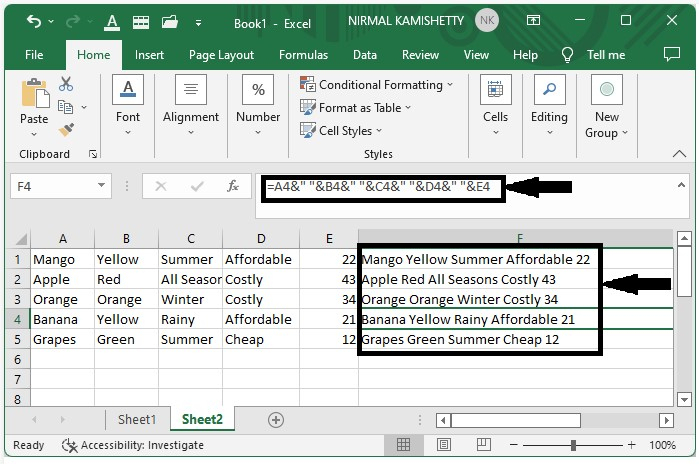
结论
在本教程中,我们使用了一个简单的示例来演示如何在 Excel 中将一个单元格的文本追加或添加到另一个单元格,以突出显示特定数据集。

广告

 数据结构
数据结构 网络
网络 关系数据库管理系统 (RDBMS)
关系数据库管理系统 (RDBMS) 操作系统
操作系统 Java
Java iOS
iOS HTML
HTML CSS
CSS Android
Android Python
Python C 语言编程
C 语言编程 C++
C++ C#
C# MongoDB
MongoDB MySQL
MySQL Javascript
Javascript PHP
PHP